U gebruikt graag uw draadloze netwerkverbinding en u hebt al uw apparaten verbonden, toch? Maar wat als je je op een dag realiseert dat je geen toegang hebt tot je wifi -netwerk . U typt tientallen keren het draadloze wachtwoord en niets. Welnu, dit is zeer waarschijnlijk dat u uw draadloze netwerk niet beveiligt - althans op het basisniveau, wat meer dan genoeg is om de meeste hackers weg te houden. Nou, als je het wilt doen, moet je eerst de Jio Fiber Router -inloggen.
Dus laten we beginnen!
Korte schets
Het volgende artikel toont u de exacte Jio Fiber Router -inlogstappen die u moet weten om toegang te krijgen tot het routerbeheerderdashboard . En dan maken de eerste stap is het hebben van een goed beveiligd draadloos netwerk.
Dus, om dit gemakkelijk en succesvol te maken, zijn er enkele dingen die we moeten controleren voordat we beginnen.
Wat je nodig hebt:
- Jio Fiber Router
- Computer, tablet, smartphone
- Bedrade of draadloze toegang tot het netwerk
- Jio Fiber Router Login Details
Jio Fiber Router Login: waarom zou je het moeten weten?
We hebben al genoeg gezegd in de inleiding. Het hebben van een beveiligd draadloos netwerk is behoorlijk belangrijk omdat iemand gemakkelijk toegang heeft tot uw thuisnetwerk, toegang kan krijgen tot uw persoonlijke bestanden, u uit het netwerk blokkeert, uw bandbreedte misbruikt, enzovoort.
Als u de Jio Fiber Router -inlogstappen kent, kunt u eenvoudig enkele wijzigingen aanbrengen om dit te voorkomen. Bovendien kunt u eenvoudig een apart netwerk voor uw gasten instellen, de tijd beperken die uw kinderen online doorbrengen en de inhoud filteren die ze zien, regels voor het doorsturen van poorten instellen voor gaming enzovoort.
Je kunt niet wachten om nu in te loggen, toch? Grapje. Laten we beginnen.
Jio Fiber Router Login Stappen
Als u alles nodig hebt - een apparaat dat is aangesloten op het netwerk, de standaard router -IP, wachtwoord en gebruikersnaam, bent u klaar om te gaan. De rest zal snel en gemakkelijk zijn.
Stap 1: Verbind uw apparaat met het netwerk
Dit is een essentiële stap die moet worden voltooid voordat u probeert in te loggen op de router. Als uw apparaat niet is aangesloten op het netwerk, is het inlogproces niet succesvol. Verbind dus het apparaat rechtstreeks op de router met een Ethernet -kabel of gebruik het wifi -wachtwoord om verbinding te maken. Dit hangt af van het apparaat, maar we raden altijd aan om verbinding te maken via een bekabelde verbinding.
Stap 2: Start uw browser
De routerinstellingen zijn toegankelijk via de webgebaseerde GUI die toegankelijk is met een browser. Daarom moet u de browser lanceren die u al op uw apparaat hebt.
Stap 3: Typ de standaard IP -IP van Jio Fiber in de URL -balk
Het standaard IP -adres voor Jio Fiber Routers is 192.168.29.1
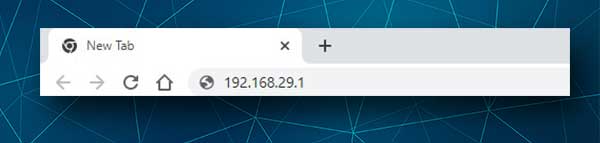
Voer dit IP in de URL -balk van de browsers in en druk op Enter op het toetsenbord of ga op uw tablet of smartphone.
Stap 4: Voer de Jio Fiber Router -inloggegevens in
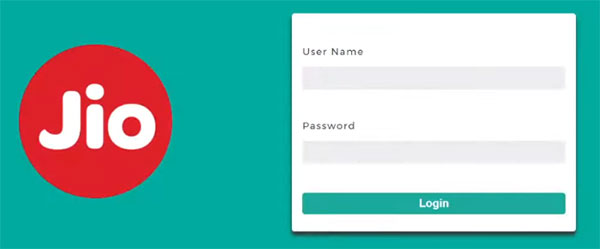
U wordt gevraagd om nu de admin -gebruikersnaam en het wachtwoord in te voeren. Als u deze niet heeft gewijzigd, moet u de volgende standaardaanmeldingsgegevens invoeren:
Gebruikersnaam: admin
Wachtwoord: jiocentrum
Let op wanneer u deze typt omdat ze case-gevoelig zijn.
Stap 5: U kunt nu uw routerinstellingen aanpassen
Als het IP -adres en de inloggegevens correct waren, wordt u doorgestuurd naar de Jio Fiber Router Admin -pagina. Als u niet hebt ingelogd voordat u wordt gevraagd om het admin -wachtwoord onmiddellijk te wijzigen. Als u echter eerder toegang hebt tot de routerinstellingen, wordt u doorgestuurd naar het Jio Fiber Router Dashboard.
Nu kunt u eenvoudig uw routerinstellingen wijzigen. Als u denkt dat u dingen kunt verpesten, kunt u een back -up maken van de huidige routerconfiguratie. Het zal je helpen alles terug te krijgen, zoals het was voor het geval je er echt in slaagt om iets te verknoeien.
Basis Wireless Network Security Wijzigingen
Er zijn enkele andere beveiligingsaanpassingen die kunnen worden toegepast, die elk een extra beveiligingslaag vertegenwoordigen. Op dit moment gaan we echter de twee basisbeveiligingswijzigingen dekken die essentieel zijn en onmiddellijk moeten worden toegepast.
Wijzig het Jio Fiber Admin -wachtwoord
Als het je eerste keer was om in te loggen op de router, wordt je gevraagd om het beheerderswachtwoord te wijzigen, dus voltooi de vereiste velden.
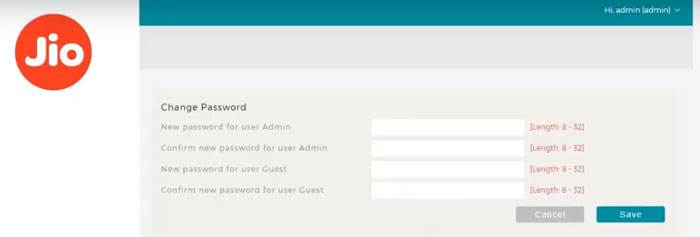
Aan de andere kant, als de pagina Admin Wijziging niet verschijnt, kunt u deze vinden door naar administratie te gaan in het menu links en vervolgens gebruikers te selecteren.
Klik op admin en bewerk vervolgens.
Een pop-upvenster wordt geopend waar u een nieuw wachtwoord moet invoeren en opnieuw invoeren.
Klik op de knop Opslaan . Log in en log vervolgens opnieuw in met het nieuwe beheerderswachtwoord.
Wijzig de Jio Fiber WiFi -naam en het wachtwoord
Log in op uw Jio Fiber Router.
Selecteer het netwerk in het menu links en klik vervolgens op draadloos .

Selecteer Profielen in het horizontale menu en klik vervolgens op de gewenste netwerknaam (SSID) . Er verschijnt een bewerkingsknop. Klik erop.
Er verschijnt een pop-upvenster met draadloos profielconfiguratie .
Voltooi gewoon de volgende velden;
SSID - Wijzig hier de netwerknaam.
Uitzending SSID - Zorg ervoor dat dit is ingeschakeld .
Beveiliging - Selecteer WPA2
Authenticatie - Selecteer PSK
WPA -wachtwoord - U kunt het nieuwe wachtwoord hier invoeren. Zorg ervoor dat het een sterke is
WPA bevestigen wachtwoord - Dit veld verschijnt wanneer u het nieuwe wachtwoord invoert in het veld WPA -wachtwoord.
Klik op de knop Opslaan wanneer u de gewenste wijzigingen aanbrengt en vergeet niet uw apparaten opnieuw te verbinden met het nieuwe netwerk.
Houd er rekening mee dat u mogelijk het router -admin -dashboard bent afgemeld wanneer u de wijzigingen opslaat.
Aanbevolen lezen:
- Jio Fiber Red Light knipperend: eenvoudige gids
- GPON Home Gateway Login: wat moet u weten?
- Hathway Router Login: eenvoudig WiFi Network Management
Laatste woorden
U weet nu hoe u inlogt op uw Jio Fiber Router. Vanaf dit punt kunt u uw persoonlijke draadloze netwerk beheren door verschillende instellingen te wijzigen. Je kunt ook iets meer doen, maar het belangrijkste is nu dat je netwerk veiliger is dan voorheen. Als u wilt, kunt u wat extra beveiligingsaanpassingen toepassen of een kijkje nemen in gastnetwerken, firewall -instellingen, port forwarding als u het nodig hebt enzovoort.
Een belangrijk ding om nu te doen is om de nieuwe, aangepaste inloggegevens op te slaan voor de volgende keer dat u toegang wilt hebben tot uw Jio Fiber Router -instellingen. U wilt uw router echt niet resetten naar fabrieksinstellingen voor het geval u het aangepaste beheerderswachtwoord vergeet.
